使用 usb 儲存裝置還原系統(usb 還原, 使用.usb.儲存裝置還原系統(usb.還原 – Asus EB1007 User Manual
Page 65
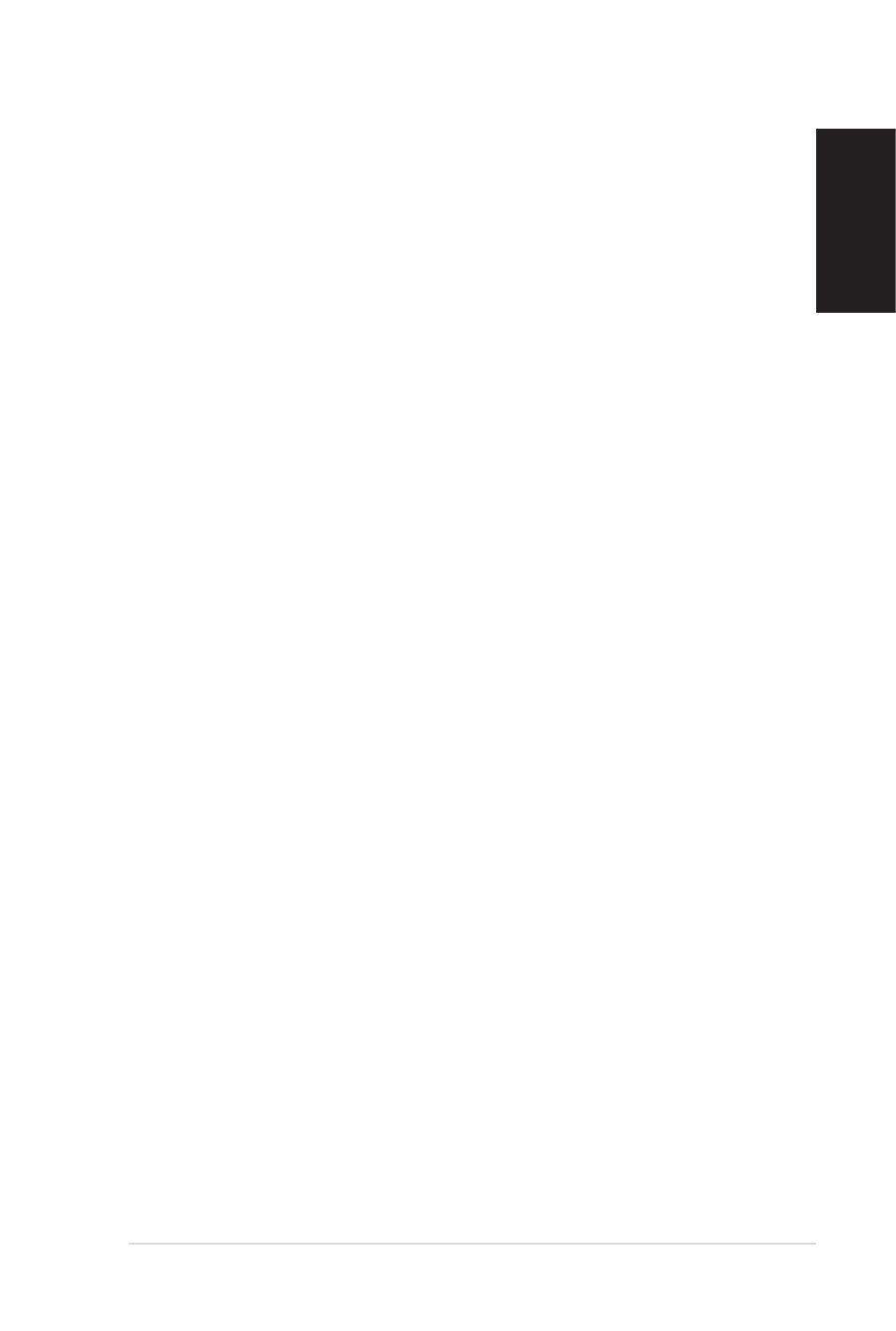
EeeBox PC 29
繁體中文
使用 USB 儲存裝置還原系統(USB 還原)
當您電腦中的還原磁碟無法使用時,請使用.USB.儲存裝置將系統還原至磁
碟分區,或是還原至整個硬碟。
1.. 請將.BIOS.程式的.Boot.Booster.項目設定為.[Disabled]。.
2.. 請將儲存有出廠預設備份資料的.USB.儲存裝置連接至您的電腦。
3.. 開啟電源後請按下.
Please select boot device 選單出現時,請選擇.USB:XXXXXX(USB.儲
存裝置的名稱會依您所連接的機種而異),將.USB.儲存裝置設定為開機
磁碟,並按下任意鍵重新開機。
4.. 請選擇欲使用的語言並點選.Next。
5.. 請選擇.Restore.並點選.Next。
6.. 請選擇還原的項目並點選.Next。
‧ Restore the OS to the Default Partition only(將系統還原至磁碟分
區)
.
....這個項目將會將系統還原至出廠時預設的磁碟分區,系統磁碟“C”上的
所有資料將被刪除,其他磁碟分區“D”的資料將保留不變。當您點選.
Next.後,畫面上將出現出廠預設的磁碟分割區,請再次點選.Next。
‧Restore the Whole Hard Disk(將系統還原至整個硬碟)
.
....這個項目將會清除硬碟中所有的磁碟分區、恢復原始出廠狀態,並建立
一個新的磁碟分區“C”做為系統磁碟,同時也會建立磁碟分區“D”做
為還原磁碟。
7.. 依據您的選擇,所有在磁碟分區或是整個硬碟的資料將會被刪除,請點
選.Restore.開始還原工作。
8.. 當還原程序完成時,請點選.Reboot.重新啟動電腦。
See also other documents in the category Asus Notebooks:
- Eee PC 1003HAG (60 pages)
- G51Jx (118 pages)
- K50Ij(BestBuy) (24 pages)
- K50Ij(BestBuy) (78 pages)
- E5368 (114 pages)
- PL80JT (30 pages)
- K40AC (24 pages)
- G51J (114 pages)
- W5Ae (134 pages)
- W5Ae (70 pages)
- UX30S (26 pages)
- BX31E (100 pages)
- PRO33JC (26 pages)
- U30Jc (104 pages)
- W5 (7 pages)
- Eee PC T101MT (68 pages)
- U81A (88 pages)
- U81A (28 pages)
- Transformer Pad TF300T (2 pages)
- Transformer Pad TF300TL (6 pages)
- Transformer Pad TF300T (90 pages)
- K40AE (108 pages)
- A8He (71 pages)
- A8He (71 pages)
- A8He (71 pages)
- G72gx (28 pages)
- PRO7 (32 pages)
- EB1501 (46 pages)
- EB1501 (46 pages)
- EB1007 (145 pages)
- EB1007 (183 pages)
- EB1007 (179 pages)
- EB1007 (181 pages)
- EB1007 (109 pages)
- EB1021 (40 pages)
- EB1012 (130 pages)
- EB1012 (1 page)
- EB1012 (325 pages)
- EB1012 (95 pages)
- EB1012 (231 pages)
- EB1012 (185 pages)
- Eee PC 1015CX (66 pages)
- Eee PC X101H (62 pages)
- Eee PC X101H (50 pages)
